AI工具大爆發,相信許多人都玩過可以生成文案的ChatGPT。本篇要來分享一個比ChatGPT更好用的AI工具「Notion」,除了和ChatGPT一樣可以產生、總結、續寫文章,更可以拿來做筆記、分析資料、團隊協作,可以說是近日專案管理最亮眼的AI工具。本篇Notion教學將會和大家分享怎麼註冊、使用、下指令。
Notion教學懶人包
Notion教學|Notion是什麼?
Notion結合了筆記、任務管理、專案管理、知識管理、資料庫、文檔管理等多功能All-in-one的整合工具。Notion的目標是成為人們在工作和學習中的協作工具,它可以用於個人、團隊、公司等各種場景,讓用戶可以更加高效地組織和管理自己的工作和生活。可支援Windows、Mac、iOS、以及Anrdoid等系統。
Notion教學|誰適合使用Notion?
應該有不少人都有拖延症,想做的事情一堆但事情永遠做不完,如何把一件件任務按部就班做完,並且有所學習成長,就應該像個專案管理師一樣,去拆分任務、安排期程、達成目標。活用Notion不只可以規劃時間,幫你開啟斜槓生活,還能用於工作團隊的管理。小至個人、大至公司,無論是上班族、學生、自由業者等等都很適合用Notion。
Notion教學|Notion有哪些功能?
Notion簡單來說就是一個「專案管理工具」,可以分為做筆記、文案創作、資料庫3大功能,其中部分功能可以透過Notion AI來完成。
Notion教學|Notion怎麼用?由淺入深快速上手
Notion介面介紹
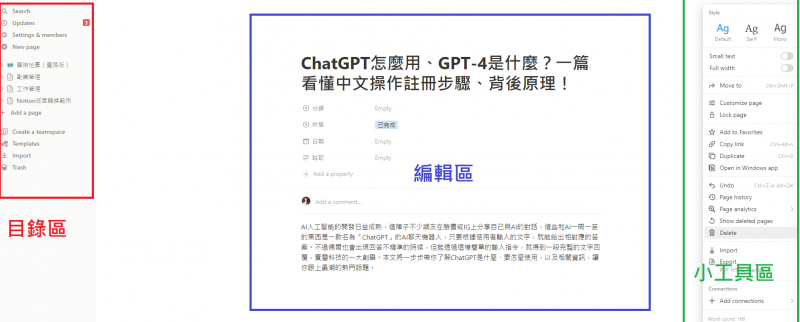
Notion的介面可以拆成三個區域來看,左至右分別為目錄區、編輯區、小工具區。
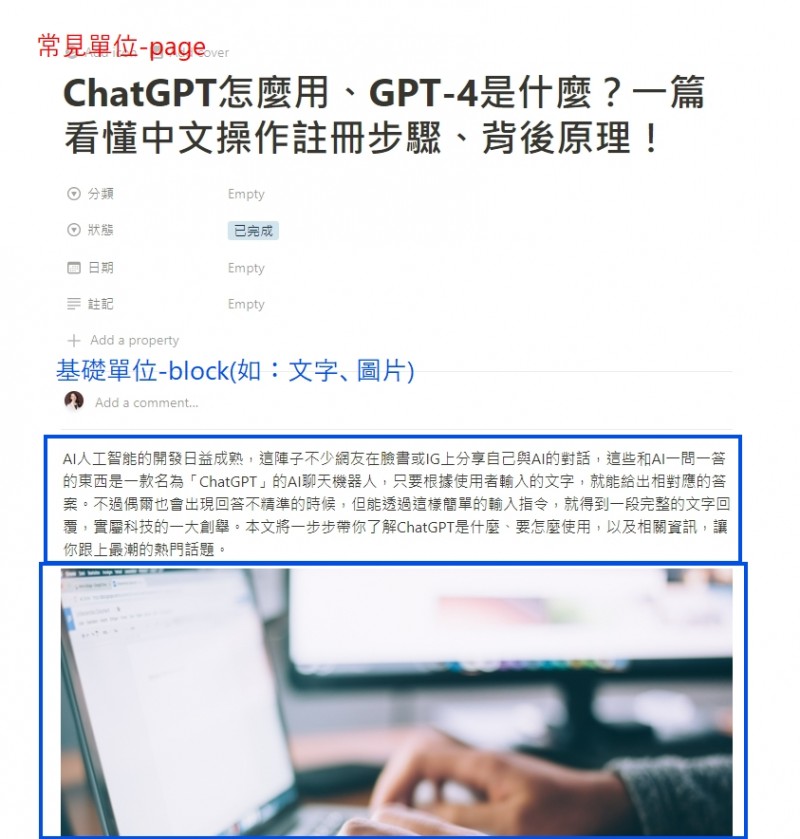
Notion最常見的單位是「Page頁面」,當要新增一篇筆記時就可以按目錄區的New page。Page下更小的單位叫做「Block段落」,在Page中新增文字、照片等內容就是Block。在開啟New page頁面後就可以來做筆記、寫文章、製表等功能,當想要新增一段文字、圖片、表格,就按下+號,就能新增一個Block段落,若要把這些段落交換位置就按+號旁的6個點符號做拖移。
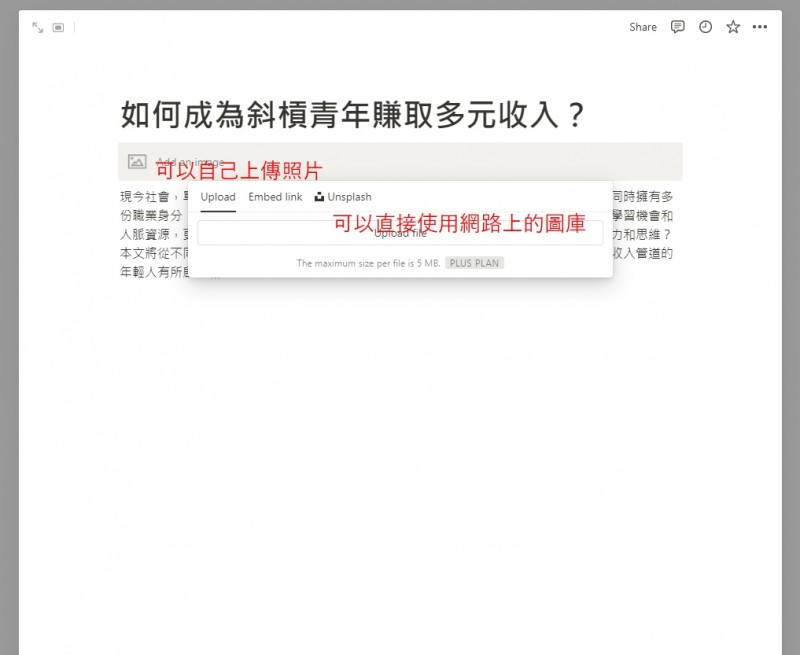
Notion基礎指令
New page:新增頁面
Ctrl+J:召喚AI工具
/:召喚工具列表
(以下功能輸入「/」後就能找到)
Text:新增純文字
Image:新增圖片
Heading 1:新增H1大標題
Heading 2:新增H2中標題
Heading 3:新增H3小標題
To-do list:新增核取方塊
Bulleted list:新增項目清單
Numbered list:新增數字清單
Toggle list:新增下拉式項目表
Quote:新增引用文字
Table:新增表格
Divider:新增分隔線
Link to page:新增與Notion其他頁面連結
Database-inline:在頁面中插入表格
Notion資料庫教學
Notion資料庫的概念可以想像成是更厲害的資料表,資料表一般是由行、列所組成的。不過,Notion資料庫除了能做出像Excel行、列呈現的表格,也能做成像Trello一樣的卡片看板,還能做出像Google Calendar的日曆表,能在任務與會議前做出提醒。Notion資料庫常見的方式有6種:Table(表格)、Board(卡片看板)、List (清單)、Calendar(日曆)、Timeline(時間軸)、Gallery(畫廊)
怎麼製作Notion資料庫、插入表格?
步驟一、要插入表格時請輸入「/Database-inline」,並在格子中輸入資料內容。


步驟二、點下open,接著點下add a property增加更多屬性資料。




步驟三、資料庫版面轉換,先點選表格右上角「...」再點擊layout,選擇想要的版面。


步驟四、微調版面



Notion資料庫教學
1.Table(表格)
如果你熟悉使用Google Sheet或Excel做報表,那麼Notion的Table功能很快就能上手,表格資料庫功能,與前述兩者呈現方式類似,也能做加減乘除等函數功能。
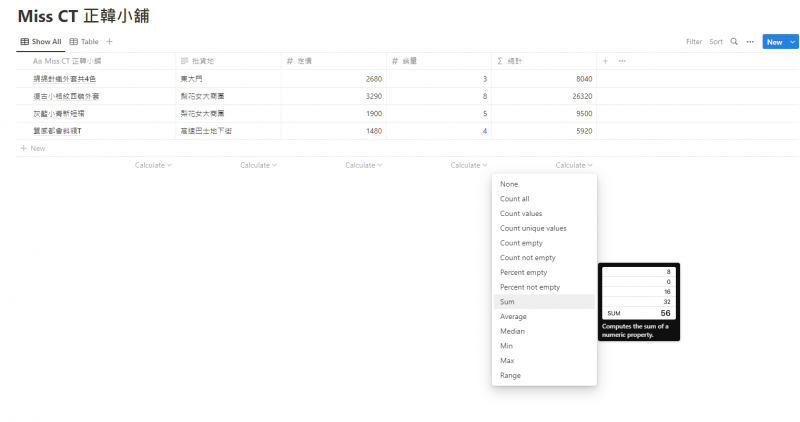
Notion資料庫教學
2.Board(卡片看板)
在看板資料庫中,每個任務都像是一張卡片,非常適合用於專案管理和進度追蹤。你可以把每個看板資料庫視為一個專案,並且將上面的分類區分為待辦、進行中、已完成,並隨著任務的進度拖移卡片。

Notion資料庫教學
3.List (清單)
清單資料庫適合使用於有許多待完成事項的情況,勾選框可協助監控已完成項目;亦可用於某項具備SOP流程的工作時,就能以列表方式建立檢核表。
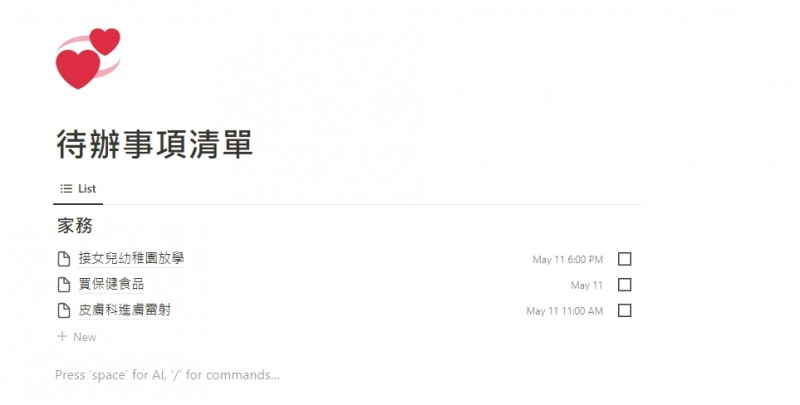
Notion資料庫教學
4.Calendar(日曆)
日曆資料庫的呈現就像是我們的行事曆,也可以設定提前提醒的功能,在安排議程、日常雜項、下班後的課程、運動計畫等等都可以用。
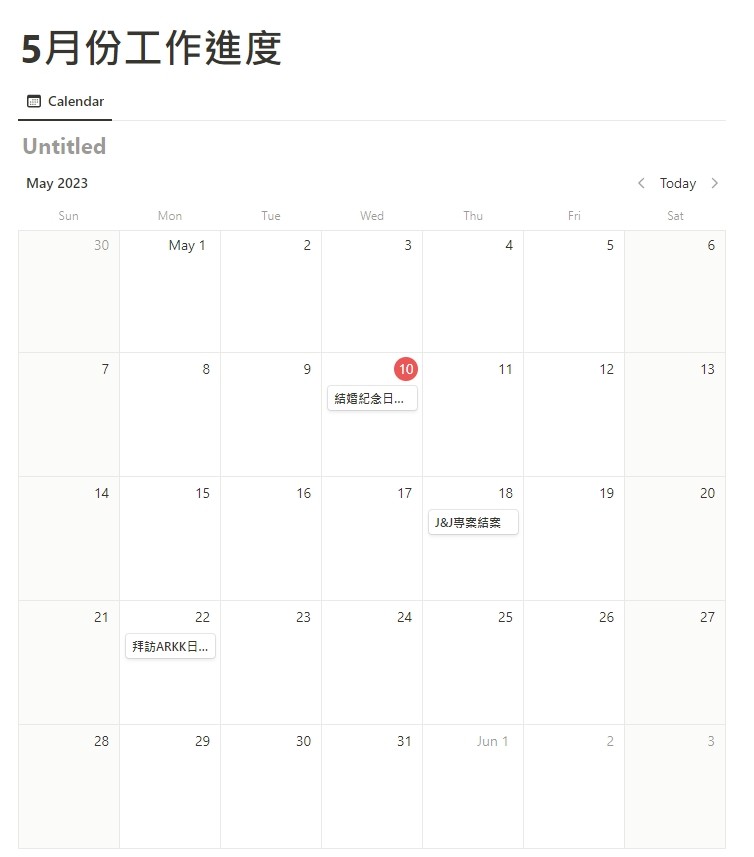
Notion資料庫教學
5.Timeline(時間軸)
Timeline和Board都很適合用來做專案管理,只是Timeline更適合時間感更強的呈現,而Board則是更任務導向的呈現方式。
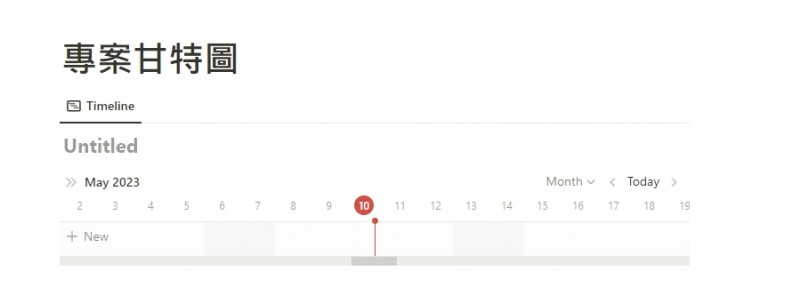
Notion資料庫教學
6.Gallery(畫廊)
Gallery畫廊最主要就是會呈現圖片,像是讀書清單、給客戶看的商品設計、小編的臉書圖文...
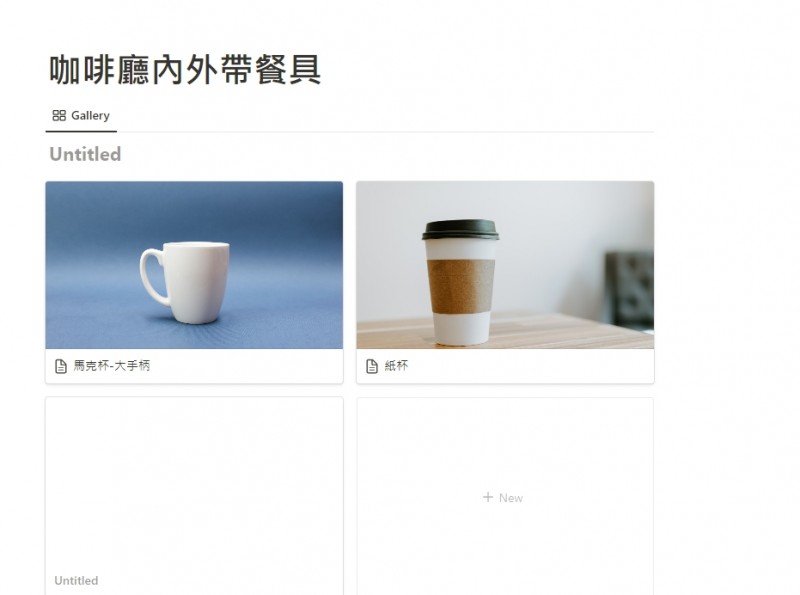
Notion教學|怎麼註冊與下載Notion?
Notion註冊
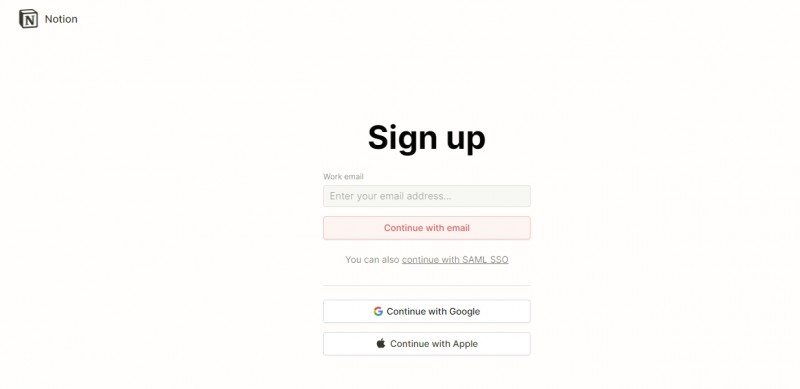
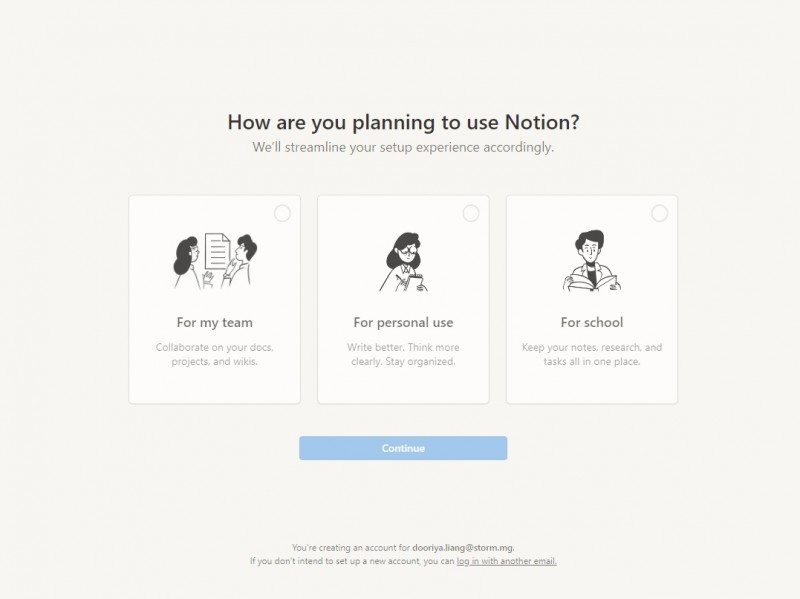
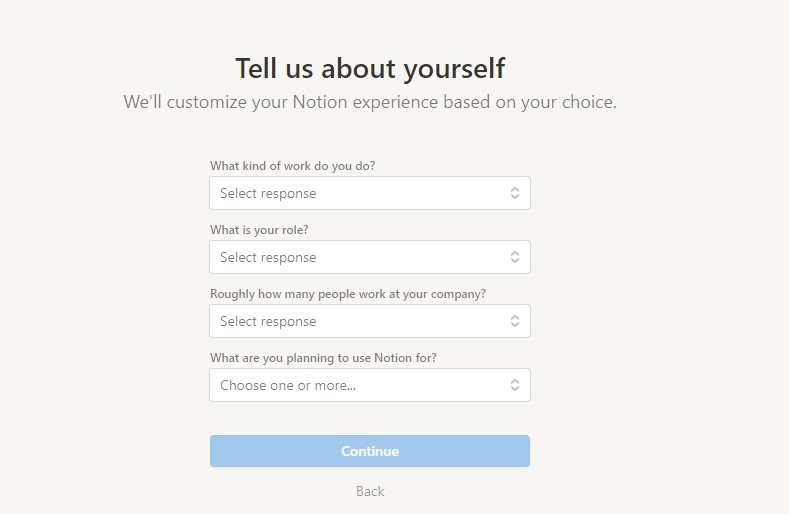
Notion下載和安裝
電腦版:
選擇您的作業系統。下載後安裝並開程式,接著登入已註冊帳號就可使用。
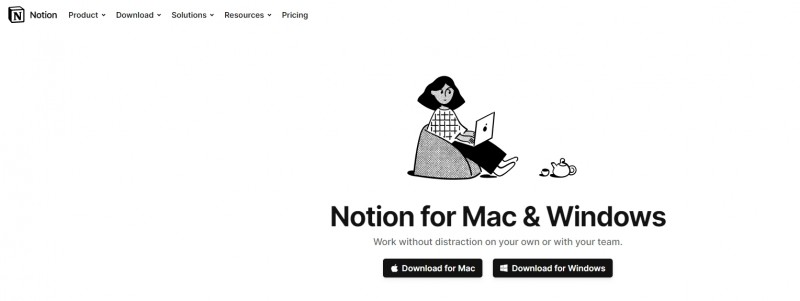
手機版:
免下載網頁版:
總結
Notion在剛開始要上手的時候,會覺得功能很多不知道怎麼開始,但等到上手後會發現Notion的速度真的比ChatGPT快上許多。快速幫大家整理幾個重點。
1.單位:Notion的常見單位是「Page頁面」,可以想像成是Word檔案,所以要新增一篇文章時就要開啟新的Page。基礎單位叫做「Block段落」,可以把Block段落想像程插入元件的功能。
2.指令:在所有指令中最重要的兩個就是「/」、「Ctrl+J」,「/」可以召喚工具列表要插入文字、圖片、表格等等任何元素都可以先打「/」,「Ctrl+J」則是召喚AI工具的方法。
3.Notion AI的功能,包括「消化資料」、「收斂與延伸」、「創作」。「消化資料」快速閱讀與整理資訊、「收斂與延伸」改寫文案、「創作」無中生有寫出文章。
4.Notion常見三大功能:「做筆記與文案創作」、「資料庫」、「專案管理」。
責任編輯/謝賀潔































